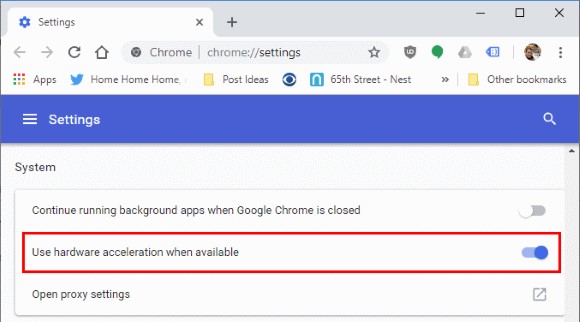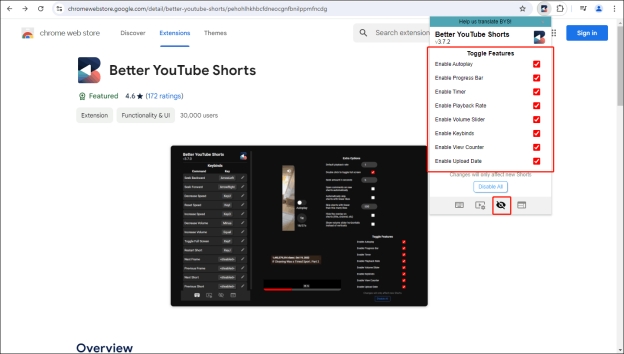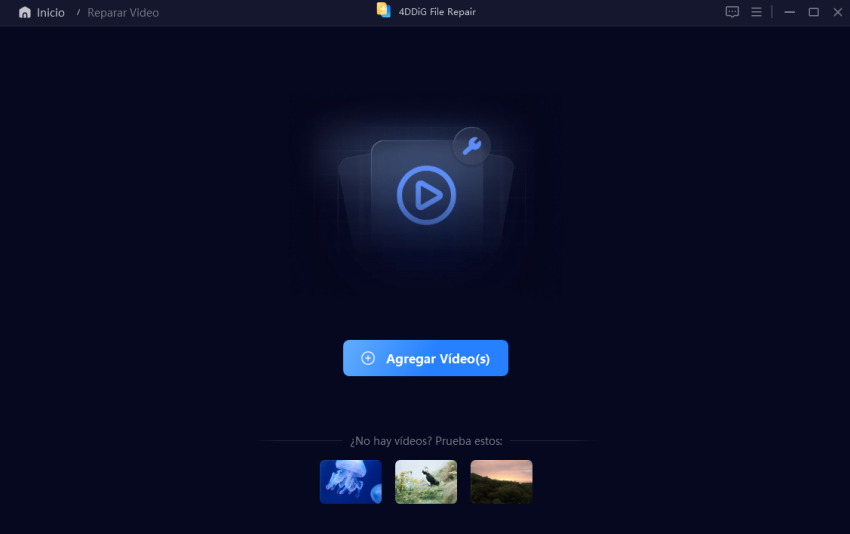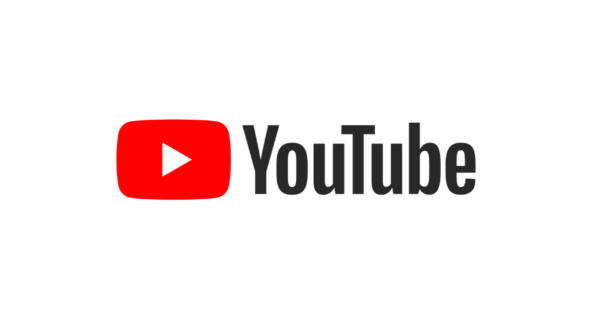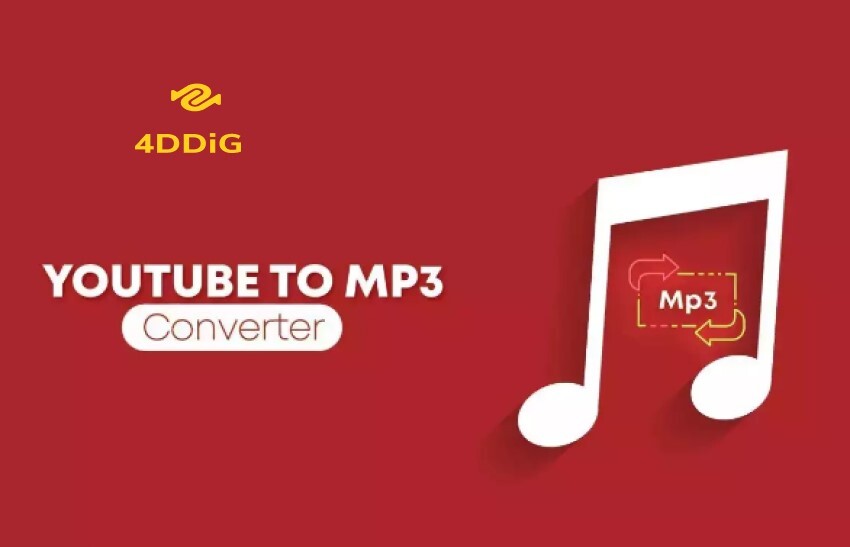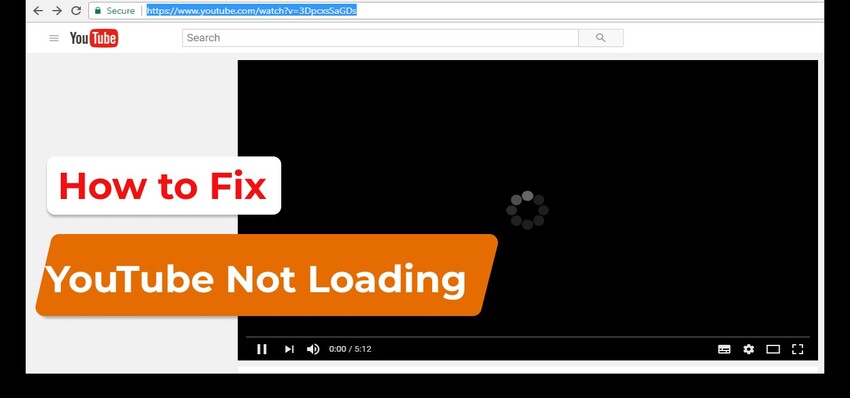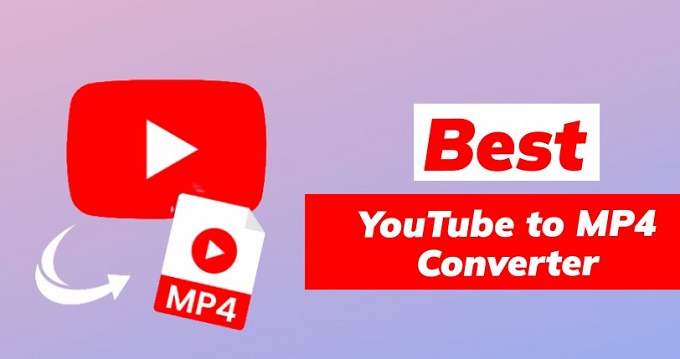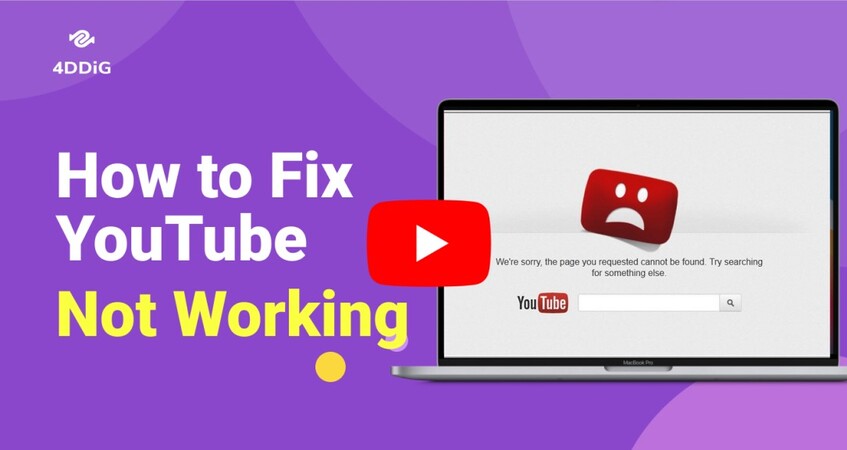YouTube Shorts no se reproducen en PC
YouTube Shorts es una nueva y emocionante función para un consumo rápido y vertical de video. Sin embargo, muchos usuarios tienen problemas para reproducir Shorts en los navegadores de escritorio y, por lo tanto, no pueden usarlo. Esto puede verse interrumpido por la incompatibilidad del navegador, funciones deshabilitadas o archivos dañados.
En este artículo te explicamos por qué los YouTube Shorts no se reproducen en escritorio y dan soluciones directas para resolver este problema para que puedas seguir viendo tu contenido favorito sin problemas nuevamente.
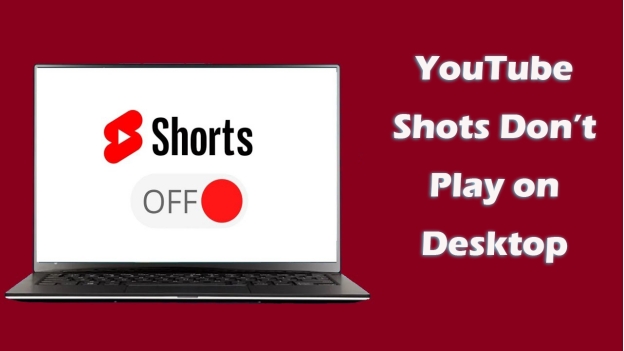
Parte 1. ¿Por qué YouTube no reproduce Shorts?
Al usar YouTube, puedes ver el contenido normal y el contenido de formato corto . No obstante, a veces puedes enfrentar el problema de que los YouTube Shorts no funcionan y esta sección cubre todo lo que necesitas para saber por qué.
1.1 ¿Qué son los Shorts de YouTube?
YouTube Shorts son videos verticales de formato corto de hasta 180 segundos de duración diseñados para la visualización móvil. Se trata de entretenimiento y tutoriales contenido de corta duración, actualizaciones rápidas, etc. Los Shorts son muy diferentes a los videos tradicionales de YouTube con el objetivo de que se reproducen como lo harían autoplay, en bucle, y no puedes saltarlos en ningún momento, perfecto para una navegación casual. Acceder a ellos en navegadores de escritorio debería ser sencillo, aunque están optimizados para navegadores móviles.
1.2 ¿Por qué no se cargan los Shorts de YouTube en PC?
¿Por qué YouTube no está reproduciendo Shorts? Cuando ocurre, aparecerá un aviso que dice “Shorts de YouTube salió mal. REINTENTAR”. De hecho, varios factores pueden causar que YouTube Shorts falle y no funcione correctamente en los escritorios.
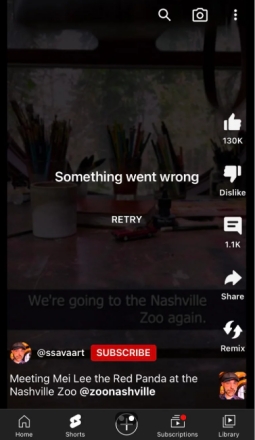
- La reproducción de los Shorts puede verse obstaculizada por navegadores más antiguos o por configuraciones configuradas incorrectamente.
- Si bien se supone que esto aumenta el rendimiento, algunos sistemas nuevos pueden sufrir problemas de reproducción.
- Si instala extensiones de conflicto, puede haber conflictos con la forma en que YouTube planeó la funcionalidad nativa.
- Es posible que los videos de Shorts no se reproduzcan en ningún dispositivo si los videos están dañados antes de subirlos.
- Los YouTube Shorts necesitan reproducción automática, y sin él, el contenido no funcionará.
Parte 2. Cómo solucionar el problema de que Shorts de YouTube no se reproducen en PC
¿Estás enfrentando el error de YouTube que no reproduce Shorts? Hay múltiples formas de solucionar este problema y hemos discutido las más efectivas en esta sección con pasos detallados:
1. Desactivar la aceleración de gráficos cuando esté disponible para YouTube en Chrome
La aceleración de hardware del navegador permite que su navegador funcione de manera más eficiente y ayuda a usar la GPU de su computadora para un mejor rendimiento. Aunque, a veces tiende a presentar un defecto, especialmente con las funciones de reproducción de video de YouTube Shorts.
Forzar el navegador para que se ejecute usando la CPU puede resolver estos problemas al deshabilitar la aceleración de hardware.
Puede resolver el problema de YouTube Shorts con los siguientes pasos para deshabilitar la aceleración de hardware:
-
Abra el navegador Chrome y haga clic en el botón “Opciones” o el botón “3 puntos” en la parte superior derecha.
Haga clic en “Configuración” y vaya a “Sistema”.
-
Ahora, asegúrese de que la opción “usar aceleración de gráficos cuando esté disponible” esté desactivada.

2. Habilitar la función de reproducción automática de YouTube Shorts
La reproducción automática es una función útil en los videos de YouTube, sin embargo, esta función no está disponible cuando se ven YouTube Shorts. Lo bueno es que algunas extensiones web de Chrome traen esta característica a YouTube Shorts con un proceso muy sencillo. Por lo tanto, si desea que esta función esté habilitada para que su experiencia de YouTube Shorts sea perfecta, puede seguir los pasos a continuación:
-
Vaya a “Chrome web store” y busque “Mejores Pantalones YouTube Shorts” en la sección de extensión.
-
Haga clic en “Agregar a Chrome” luego en “Agregar extensión” desde el acceso directo de la extensión, abrirá su configuración y habilitará todas las opciones y presione el botón “Ojo”.
-
Ahora, el botón Autoplay se agregará a YouTube Shorts.

3. Deshabilitar extensiones de Chrome en conflicto
Las extensiones son buenas, pero a veces hacen que YouTube y sus características predeterminadas sean desventajosas. Si está utilizando una extensión de bloqueador de anuncios, también puede romper las cosas inadvertidamente a medida que su navegador se actualiza o cuando cambia una plataforma, lo que resulta en fallas inesperadas.
Estos conflictos pueden resolverse deshabilitando extensiones de este tipo siguiendo los siguientes pasos:
-
Abra su navegador y haga clic en el botón “Opciones” luego seleccione “Extensiones” y “Administrar extensiones”
-
Localice el bloqueador de anuncios u otra extensión y apáguelo. Ahora, puedes abrir YouTube en una nueva pestaña y reproducir Shorts para ver si vuelven a funcionar normalmente o no.

Si tus Pantalones YouTube Shorts comienzan a funcionar después de este método, el problema de no carga de YouTube Shorts probablemente se deba a esta extensión defectuosa.
4. Reparar videos corruptos de YouTube Shorts antes de subirlos
Si eres un creador de contenido y tus Shorts subidos no se reproducen, podrías tener la corrupción del video. En algunos casos, los archivos dañados se deben a una carga incompleta, errores de códec o fallas de software. Con una poderosa herramienta como 4DDiG Video Repair sabes que tu contenido se puede reproducir en cualquier dispositivo y no estás sacrificando la calidad.
4DDiG Video Repair es una solución de fijación de archivos de video moderna y revolucionaria. Esta herramienta restaura la calidad de sus videos, ya sea que el problema se deba a errores de códec, mal manejo del dispositivo o transferencias incompletas. La mejor parte es, que soporta todos los principales formatos de video incluyendo MP4 y MOV, por lo que está disponible para YouTube Shorts.
Descarga Segura
Descarga Segura
Características clave de 4DDiG Video Repair:
A continuación se presentan las características claves de 4DDiG Video Repair:
- Repara fácilmente videos dañados, congelados, borrosos, ruidosos y otros videos dañados en cualquier escenario.
- Maneje la mayoría de los formatos de video que podría usar para sus cargas de YouTube, MP4, MOV, MKV y más.
- Soporte de reparación por lotes con alta tasa de éxito.
- Trabaja con casi todas las computadoras y dispositivos de almacenamiento, como tarjeta SD, USB, HDD, etc.
- Solucionar problemas de video sin sonido en cualquier dispositivo o plataforma
- Proporciona una mejora de calidad de video de hasta 4K u 8K, con una experiencia de visualización ideal.
- Esto permite que los creadores de contenido ocupados ahorren tiempo reparando muchos archivos al mismo tiempo.
- Diseño de interfaz centrado en el usuario.
Una guía paso a paso para reparar videos con 4DDiG Video Repair
Si necesitas reparar el error de YouTube Shorts not play on desktop, debes seguir los pasos que se indican a continuación:
-
Inicie el ejecutable 4DDiG File Repair en su computadora. Luego, seleccione la opción “Reparación de archivos corruptos” y luego haga clic en “Reparación de video”.

-
Ejecute el botón “Agregar videos” para seleccionar el video que desea cargar en YouTube Shorts desde su almacenamiento fuera de línea para repararlo.

-
Toque el botón “Reparar todo” en la parte inferior derecha para comenzar a reparar el video dañado de YouTube Shorts.
alt:arreglar videos YouTube Shorts corruptos
-
Una vez reparado el video puedes previsualizar haciendo clic en “Previsualizar” o guardarlo haciendo clic en “Guardar”.
alt:previsualizar y guardar videos fijos para YouTube Shorts
Parte 3. Preguntas frecuentes sobre YouTube Shorts
P1: ¿Por qué los Shorts de YouTube no funcionan en mi navegador?
Podría ser debido a versiones obsoletas del navegador web, problemas de aceleración de hardware o extensiones conflictivas. El problema es que tienes que actualizar tu navegador y deshabilitar las extensiones de terceros.
P2: ¿Puedes obtener un botón de reproducción de YouTube de Shorts?
Las vistas cortas contribuyen al crecimiento del canal con seguridad e incluso pueden ayudarte a calificar para un botón de reproducción de YouTube si la plataforma cumple con sus requisitos.
P3: ¿Por qué los videos de YouTube no se reproducen en mi PC?
La mala conectividad a Internet es una razón común junto con problemas de caché del navegador o software antiguo. Estos problemas normalmente se resuelven limpiando su caché o actualizando su navegador. Puede probar con otro navegador para ver si el problema es con su Internet.
Conclusión
Las correcciones anteriores deberían ayudarte a solucionar el problema si YouTube Shorts no se reproduce en el escritorio. Dependiendo del tipo de problema al que se enfrente, puede solucionar problemas de reproducción o corrupción de archivos que van desde cambiar la configuración del navegador hasta 4DDiG Video Repair, una herramienta profesional. Si sigues estas soluciones, nunca perderás el acceso a YouTube Shorts y seguirás pasándolo en grande viendo los videos y creando los tuyos.
Descarga Segura
Descarga Segura